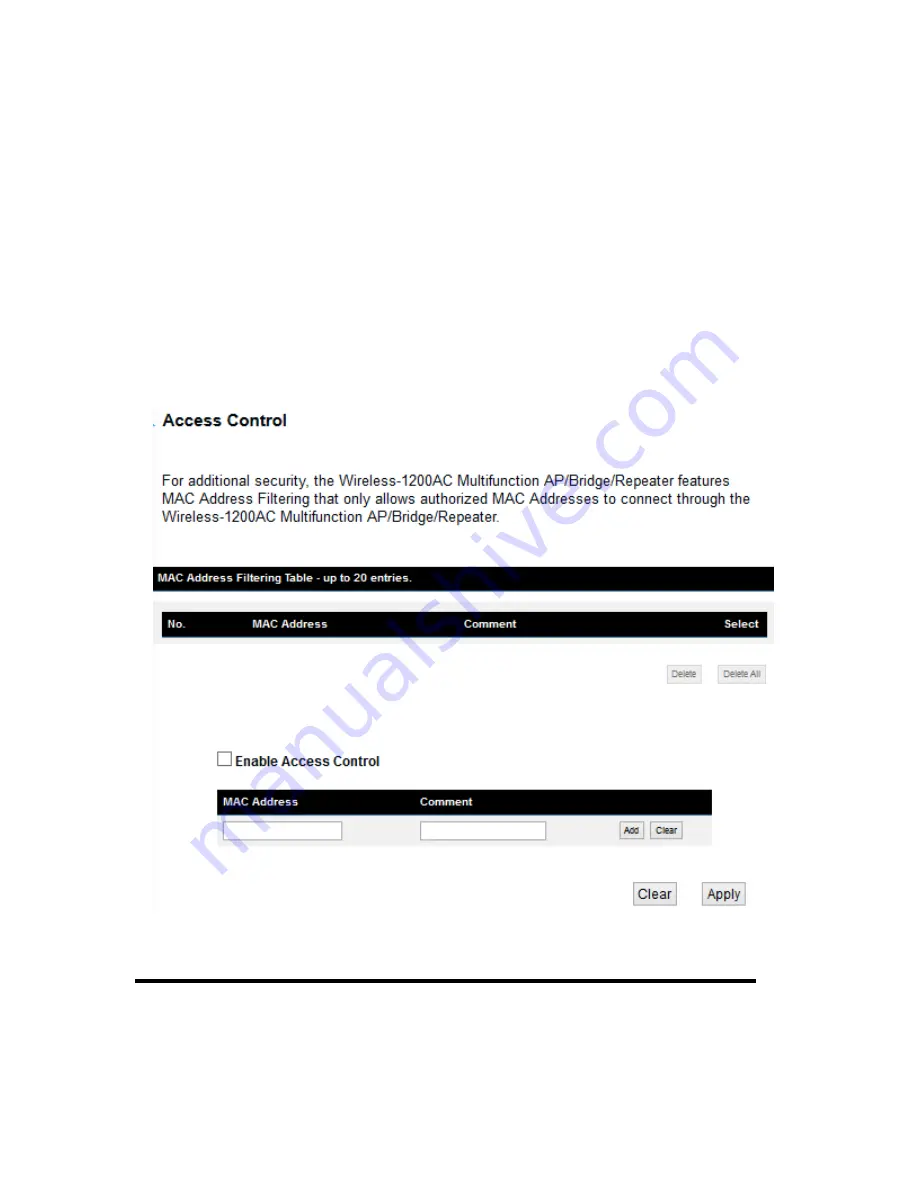
110
3-6-4 Wireless Access Control
This function will help you prevent unauthorized users from connecting to your wireless
access point; only those wireless devices who have a MAC address you assigned can gain
access to your wireless access point. Use this function with other security measures
described in previous section, to create a safer wireless environment.
You can add up to 20 MAC addresses by using this function. Please click ‘General Setup’
at the top of web management interface and click ‘Wireless Configuration’ on the left
hand column. Select ‘Access Control’.
All allowed MAC addresses will be displayed in ‘MAC Address Filtering Table.
Enable Wireless
To enforce MAC address filtering, you have to check
Access Control (1):
‘Enable Wireless Access Control’. When this item is unchecked,
wireless access point will not enforce MAC address filtering of
1
2
3
5
6
7
8
4
Summary of Contents for HW9ACM
Page 18: ...11...
Page 20: ...13...
Page 22: ...15...
Page 24: ...17...
Page 27: ...20 Look for Hawking_HW9ACM then select to connect...
Page 32: ...25 2 3 1 Setup Procedure for Repeater Step 1 Choose Extender Mode...
Page 36: ...29 2 3 2 Setup Procedure for Router...
Page 46: ...39 2 3 4 Setup Procedure Bridge Step 1 Choose Bridge Mode...
Page 47: ...40 Step 2 Enter in your bridge settings 1 3 4 2...
Page 50: ...43 2 3 5 Setup procedure for Bridge Point to Point Step 1 Choose Bridge Point to Point Mode...
Page 51: ...44 Step 2 Enter your Bridge Point to Point settings...
Page 55: ...48...
Page 57: ...50...
Page 62: ...55 2 3 7 Setup Procedure for Bridge WDS Step 1 Choose Bridge WDS Mode...
Page 63: ...56...
Page 116: ...109 point to reboot...
Page 162: ...155 NOTE Information displayed here may vary...
















































